TYPO3 — это бесплатная система управления контентом корпоративного уровня с открытым исходным кодом. Она предоставляет возможности корпоративного уровня, такие как масштабируемая CMS с поддержкой нескольких сайтов, многоязычная установка, сильная безопасность, молниеносная скорость и возможность запуска в любом месте.
Использование TYPO3 CMS позволяет создавать гибкие и надежные веб-сайты. TYPO3 CMS поддерживается активным профессиональным сообществом. По своей конструкции TYPO3 CMS — это подключаемая система управления контентом с адаптируемой и раздельной архитектурой.
В этом руководстве показано, как установить TYPO3 CMS на сервер Debian 12 в стеке LAMP (Apache2, MariaDB и PHP).
Предварительные условия
Прежде чем приступить к работе с этим руководством, убедитесь, что у вас есть:
- Сервер Debian 12.
- Некорневой пользователь с правами администратора sudo.
- Доменное имя, указывающее на IP-адрес вашего сервера.
Установка зависимостей
TYPO3 — это система управления контентом с открытым исходным кодом, написанная на PHP и поддерживающая сервер баз данных MySQL/MariaDB. TYPO3 CMS может быть установлена через Composer PHP Dependency Manager и может быть запущена с веб-сервером Apache2 или Nginx.
В этом руководстве вы запустите TYPO3 CMS со стеком LAMP (Apache2, MariaDB и PHP) и Composer, который может быть легко установлен через APT из официального репозитория Debian. Выполните следующие шаги для установки этих зависимостей для TYPO3 CMS.
Во-первых, обновите репозиторий Debian с помощью следующей команды.
sudo apt update
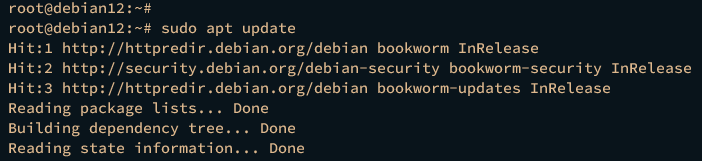
Теперь установите зависимости пакета для TYPO3 CMS с помощью команды apt install команда ниже. С помощью этой команды вы установите стек LAMP (Apache2, MariaDB, PHP) с дополнительными расширениями PHP и Composer в качестве менеджера зависимостей PHP.
sudo apt install apache2 mariadb-server composer php php-common php-mysql libapache2-mod-php php-gd php-curl php-json php-xmlrpc php-intl php-bcmath php-zip php-apcu php-mbstring php-fileinfo php-xml php-soap
Введите yo для подтверждения и продолжения установки.

После установки зависимостей необходимо проверить каждую зависимость, чтобы убедиться, что установка прошла успешно.
Выполните следующую команду, чтобы убедиться, что служба apache2 запущена и включена.
sudo systemctl is-enabled apache2 sudo systemctl status apache2
Следующий вывод показывает, что служба apache2 запущена и включена.
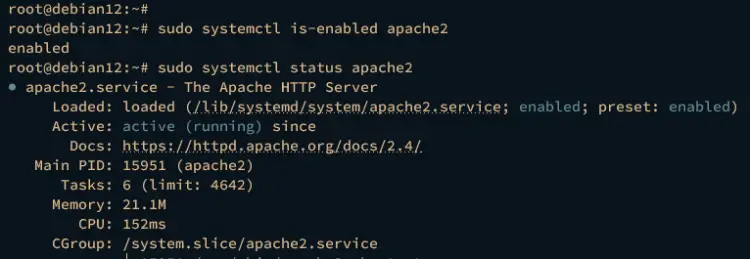
Теперь проверьте службу mariadb с помощью следующей команды.
sudo systemctl is-enabled mariadb sudo systemctl status mariadb
Аналогично службе apache2, вывод включено подтверждает, что mariadb включен. И вывод активен (работает) подтверждает, что mariadb запущен.
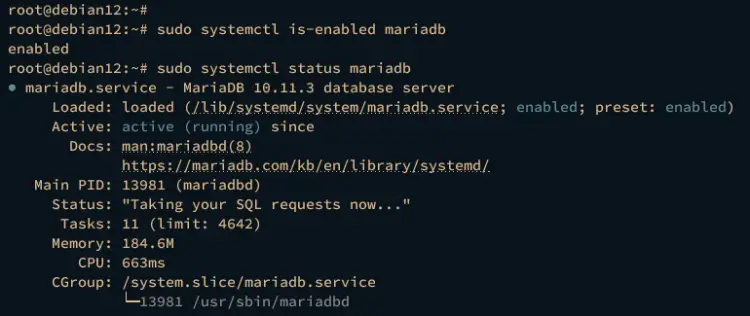
Затем проверьте версию PHP и расширения с помощью следующей команды.
php -v php -m
Вы должны увидеть, что PHP 8.2 установлен с некоторыми включенными расширениями, такими как apcu, curl, fileinfo, и gd.
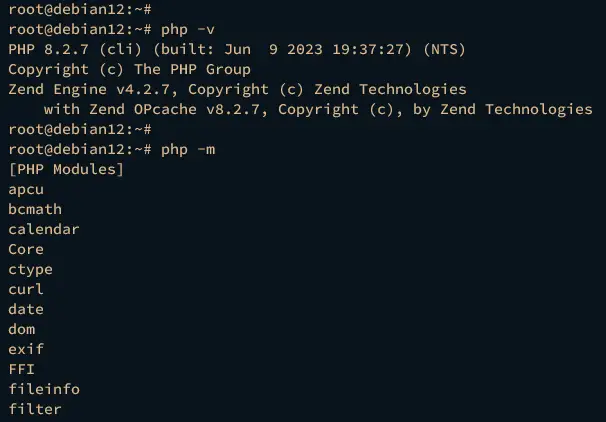
Наконец, выполните следующую команду, чтобы убедиться, что COmposer установлен. Затем проверьте версию Composer.
which composer sudo -u www-data composer -v
Приведенный ниже вывод показывает, что Composer 2.5 установлен по адресу /usr/bin/composer.
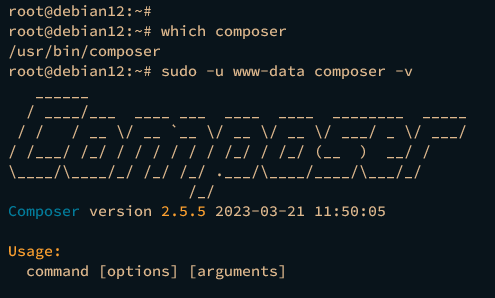
Настройка PHP
После установки стека LAMP и Composer необходимо настроить установку PHP. Для работы TYPO3 CMS требуются определенные настройки PHP, поэтому сейчас вы измените конфигурацию php.ini так, как это необходимо для установки TYPO3 CMS.
Откройте стандартную конфигурацию PHP /etc/php/8.2/apache2/php.ini , используя следующую команду редактора nano.
sudo nano /etc/php/8.2/apache2/php.ini
Измените конфигурацию PHP по умолчанию следующим образом и не забудьте настроить параметр memory_limit и дата.часовой пояс параметры в соответствии с окружением вашего сервера.
memory_limit = 512M max_execution_time = 240 max_input_vars = 1500
date.timezone = Europe/Amsterdam
post_max_filesize = 50M
upload_max_filesize = 50M
Сохраните и выйдите из файла, когда закончите.
Теперь выполните следующую команду systemctl, чтобы перезапустить apache2 службу и примените изменения к вашей установке PHP.
sudo systemctl restart apache2
Затем создайте новый файл PHPINFO /var/www/html/info.php , выполнив приведенную ниже команду. Это позволит убедиться, что установка PHP работает.
echo "" > /var/www/html/info.php
Наконец, откройте веб-браузер и перейдите на IP-адрес сервера, за которым следует путь к файлу PHPINFO, например http://192.168.10.15/info.php. Если все прошло успешно, вы должны увидеть подробную информацию об установке PHP.
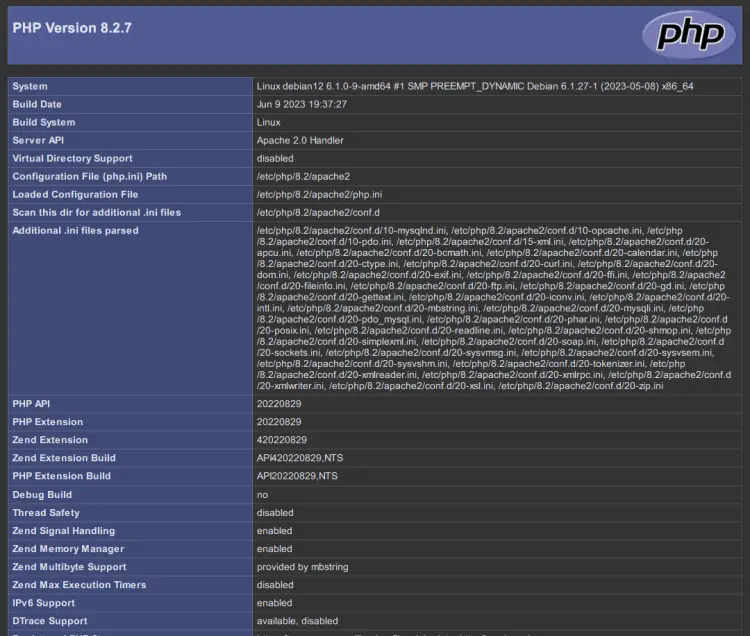
Настройка сервера MariaDB
В следующем разделе вы обеспечите безопасность сервера MariaDB с помощью mariadb-secure-installation и создайте новую базу данных и пользователя, которые будут использоваться TYPO3 CMS, с помощью утилиты mariadb клиент.
Выполните команду mariadb-secure-installation команда ниже, чтобы защитить установку сервера MariaDB.
sudo mariadb-secure-installation
В процессе вам будет предложено изменить некоторые конфигурации MariaDB по умолчанию. Введите Y чтобы применить изменения, или n для «Нет», чтобы отвергнуть его.
Ниже приведены некоторые из конфигураций сервера MariaDB, которые вам будет предложено указать:
- Переключиться на аутентификацию unix_socket? Введите n и нажмите ENTER. По умолчанию корневой пользователь MariaDB уже защищен. По желанию вы можете включить его, введя y для yes.
- Изменить пароль корневого пользователя? Введите y для подтверждения и установите новый пароль корневого пользователя MariaDB.
- Удалить анонимного пользователя? Введите y для подтверждения.
- Запретить удаленный вход в систему root? Введите y для подтверждения. Будет разрешено только локальное подключение, если вы используете пользователя MariaDB root.
- Удалить тестовую базу данных и доступ к ней? Введите y, чтобы подтвердить и удалить базу данных по умолчанию ‘test’.
- Наконец, введите y еще раз, чтобы перезагрузить все привилегии таблиц на вашем сервере MariaDB и применить новые изменения.
После защиты сервера MariaDB вы создадите новую базу данных и пользователя, которые будут использоваться в TYPO3 CMS. Чтобы создать их, вы должны войти на сервер MariaDB с помощью команды mariadb client.
Войдите на сервер MariaDB с помощью команды mariadb команда ниже. Введите пароль корня MariaDB, когда появится запрос.
sudo mariadb -u root -p
После входа в систему выполните следующие запросы для создания новой базы данных typo3db и пользователь опечатка3. Обязательно измените пароль в следующих запросах.
CREATE DATABASE typo3db; GRANT ALL PRIVILEGES ON typo3db.* to typo3@localhost IDENTIFIED BY 'typo3password'; FLUSH PRIVILEGES;
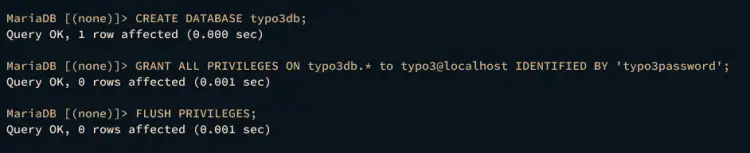
Далее выполните следующий запрос, чтобы убедиться, что пользователь typo3 может получить доступ к базе данных typo3db.
SHOW GRANTS FOR typo3@localhost;
Приведенный ниже вывод подтверждает, что пользователь MariaDB typo3 может получить доступ к базе данных typo3db.
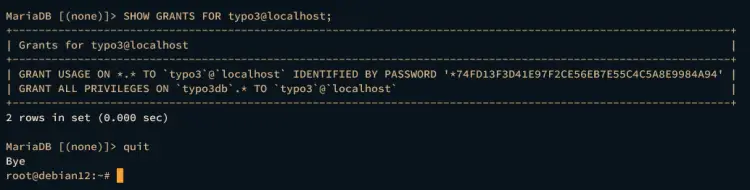
Введите quit, чтобы выйти из сервера MariaDB.
Загрузка TYPO3 CMS через Composer
В этом руководстве вы установите TYPO3 CMS версии 12, которую можно загрузить через Composer. В следующих шагах вы настроите корневой веб-каталог и загрузите исходный код TYPO3 CMS, а также настроите соответствующие разрешения и права собственности для корневого веб-каталога TYPO3 CMS.
Создание новой корневой веб-директории /var/www/typo3 и дополнительные каталоги /var/www/{.cache,.config} с помощью следующей команды. Каталог /var/www/typo3 будет использоваться в качестве корневой веб-директории для вашей установки TYPO3 CMS.
mkdir -p /var/www/{.cache,.config,typo3}
Теперь выполните приведенную ниже команду, чтобы изменить право собственности на /var/www/typo3 каталог для пользователя www-data. Затем разрешите доступ на чтение и запись для владельца /var/www/typo3 каталог.
sudo chown -R www-data:www-data /var/www/{.cache,.config,typo3}
sudo chmod u+rw /var/www/typo3
Далее перейдите в /var/www/typo3 каталог и загрузите исходный код TYPO3 CMS через композитор команда ниже. В этом примере вы будете загружать TYPO3 CMS 12.
cd /var/www/typo3 sudo -u www-data composer create-project typo3/cms-base-distribution:^12 .
Во время процесса будет показан следующий вывод:
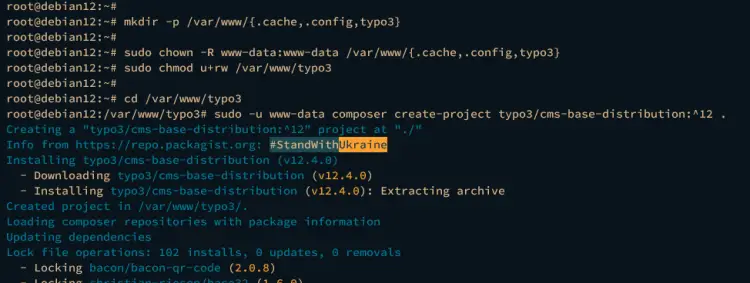
По окончании установки вы должны получить следующее сообщение:
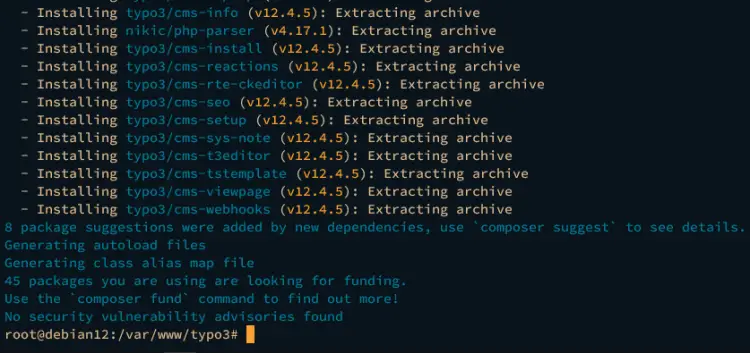
После загрузки исходного кода TYPO3 CMS выполните приведенную ниже команду ls, чтобы вывести список исходного кода.
ls
Вы должны увидеть список исходного кода TYPO3 CMS, как показано ниже:

Настройка виртуального хоста Apache2
В следующем разделе вы создадите новую конфигурацию виртуального хоста Apache2, который будет использоваться для запуска TYPO3 CMS. Прежде чем продолжить, убедитесь, что у вас есть доменное имя, указывающее на IP-адрес вашего сервера.
Сначала введите следующую команду, чтобы включить перезапись модулей и заголовков.
sudo a2enmod rewrite headers
Теперь создайте новую конфигурацию виртуального хоста /etc/apache2/sites-available/typo3.conf с помощью следующей команды редактора nano.
sudo nano /etc/apache2/sites-available/typo3.conf
Вставьте следующую конфигурацию и не забудьте изменить доменное имя вашей установки TYPO3 CMS.
ServerAdmin [email protected] DocumentRoot /var/www/typo3/public ServerName TYPO3.local
Options FollowSymlinks
AllowOverride All
Require all granted
ErrorLog ${APACHE_LOG_DIR}/error.log
CustomLog ${APACHE_LOG_DIR}/access.log combined
RewriteEngine on
RewriteBase /
RewriteCond %{REQUEST_FILENAME} !-f
RewriteRule ^(.*) index.php [PT,L]
Сохраните файл и выйдите из редактора, когда закончите.
Далее выполните приведенную ниже команду, чтобы активировать новый файл виртуального хоста typo3.conf и проверьте синтаксис Apache2.
sudo a2ensite typo3.conf sudo apachectl configtest
Если вы правильно проверили синтаксис Apache2, вы должны получить сообщение Синтаксис в порядке.
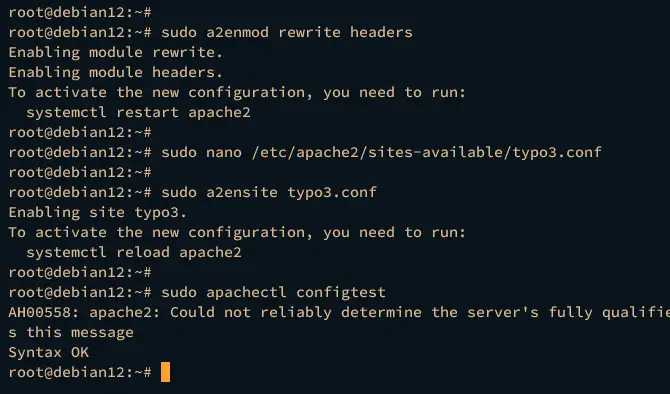
Наконец, введите следующую команду, чтобы перезапустить службу apache2 и применить сделанные изменения.
sudo systemctl restart apache2
Защита TYPO3 CMS с помощью Certbot
После настройки виртуального хоста вы защитите установку TYPO3 CMS, включив безопасный HTTPS с помощью сертификатов SSL/TLS от Letsencrypt. Для генерации сертификатов Letsencrypt вы будете использовать Certbot и плагин Certbot Apache.
Установите Certbot и плагин Certbot Apache с помощью следующей команды apt.
sudo apt install certbot python3-certbot-apache
Введите y, чтобы продолжить установку.
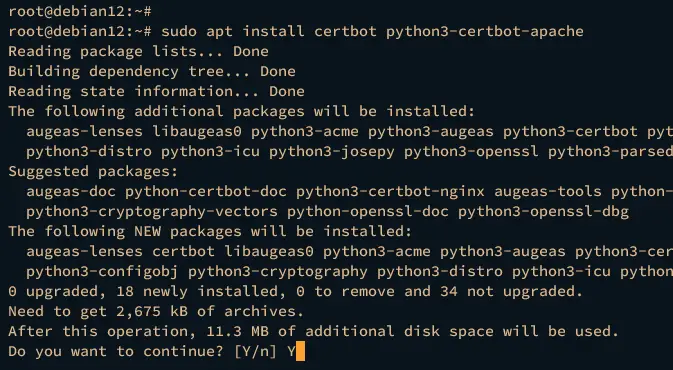
После завершения установки выполните приведенную ниже команду certbot, чтобы сгенерировать новые сертификаты SSL/TLS для вашей установки TYPO3 CMS. Не забудьте изменить доменное имя и адрес электронной почты, указав свои данные.
sudo certbot --apache --agree-tos --no-eff-email --redirect --hsts --staple-ocsp --email [email protected] -d TYPO3.local
Ваши сертификаты SSL/TLS будут доступны по адресу /etc/letsencrypt/live/domain.com каталог. И файл виртуального хоста typo3.conf будет автоматически настроен на HTTPS, что делается с помощью плагина Certbot Apache.
Установка TYPO3 CMS через веб-установщик
Сначала выполните следующую команду, чтобы создать новый файл /var/www//typo3/public/FIRST_INSTALL. Веб-установщик TYPO3 будет недоступен, если файл /var/www/typo3/public/FIRST_INSTALL доступен.
sudo -u www-data touch /var/www//typo3/public/FIRST_INSTALL
Теперь откройте веб-браузер и зайдите на доменное имя вашей TYPO3 CMS, например https://TYPO3.local/. Вы будете перенаправлены в веб-инсталлятор TYPO3.
Убедитесь, что ваша системная среда готова, затем нажмите Проблем не обнаружено, и продолжайте установкуn.
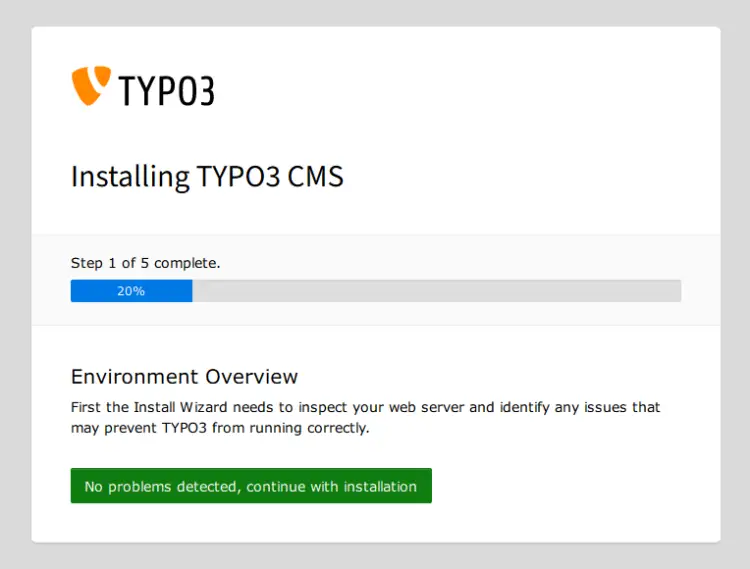
Введите данные пользователя, пароль и хост базы данных MariaDB, затем нажмите кнопку Продолжить.
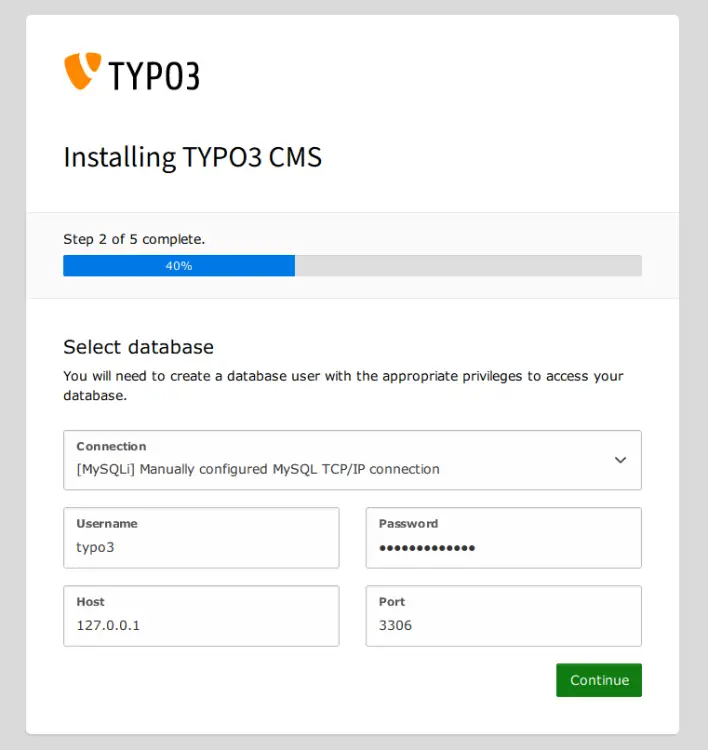
Выберите опцию Использовать существующую пустую базу данных и выберите базу данных typo3db. Затем нажмите Продолжить снова.
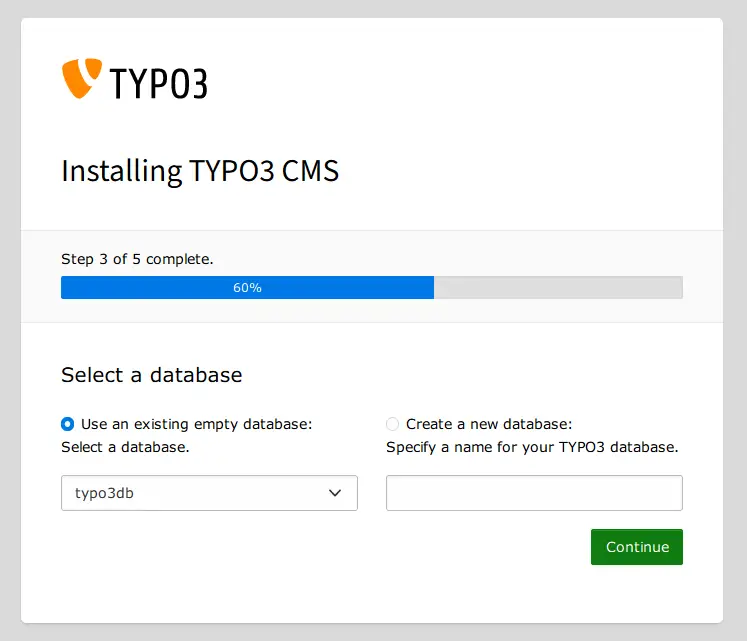
Далее введите нового пользователя-администратора, пароль и адрес электронной почты для вашей установки TYPO3 CMS. Нажмите . Продолжить для подтверждения.
После завершения установки вы должны получить следующую страницу.
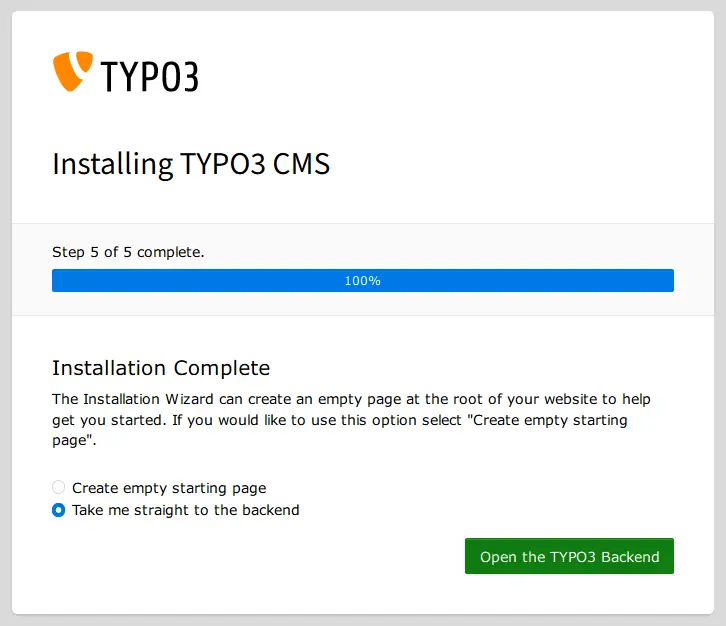
Нажмите кнопку Откройте бэкэнд TYPO3 , чтобы получить доступ к панели администрирования TYPO3.
У вас должна открыться страница входа в систему TYPO3. Введите свое имя пользователя и пароль, затем нажмите Войти.
После успешного входа в систему вы должны увидеть панель администрирования TYPO3, как показано ниже:
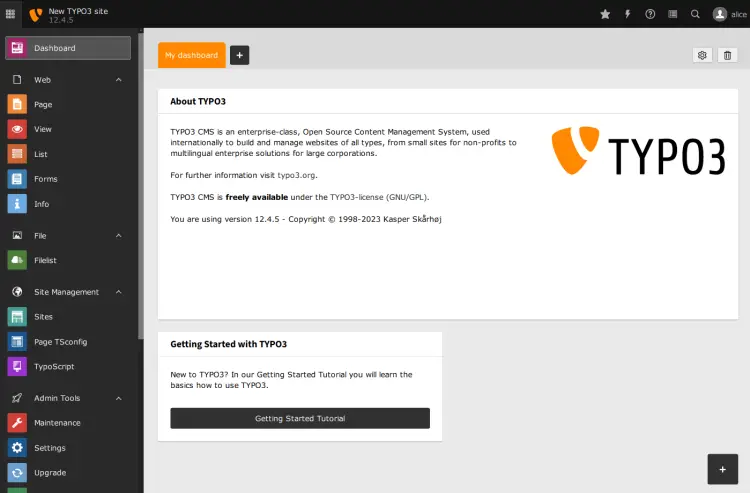
В правом верхнем меню нажмите на меню информации, и вы получите подробную информацию о вашей установке TYPO3 CMS. На следующем скриншоте вы видите, что TYPO3 CMS 12 устанавливается вместе с PHP 8.2, сервер MariaDB 10.11, и веб-сервер Apache2 2.4.
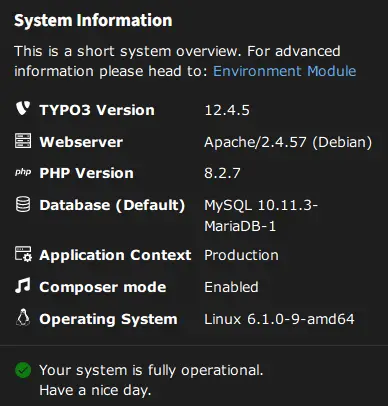
Заключение
В заключение можно сказать, что вы успешно установили TYPO3 CMS на сервер Debian 12 с помощью стека LAMP (Apache2, MariaDB и PHP) и менеджера пакетов Composer PHP. Вы также защитили установку TYPO3 CMS с помощью сертификатов SSL/TLS, сгенерированных Letsencrypt с помощью Certbot и плагина Certbot Apache. Теперь вы можете использовать TYPO3 CMS для управления контентом, управления записями, установки дополнительного языка для многоязычных сайтов и многого другого.
